Windows10更改鼠标指针大小、移动速度和滑轮
1、步骤一
单击桌面左下角的“开始”按钮,在展开的列表中单击“Windows系统>控制面板”,如下图所示。
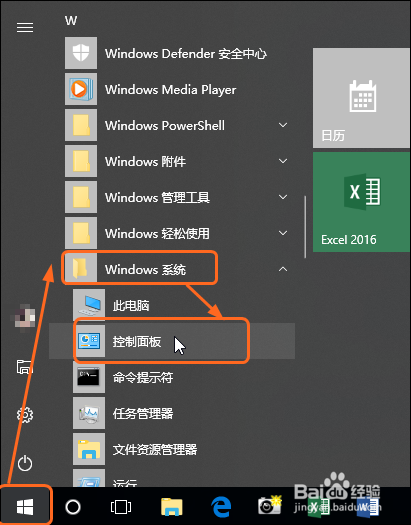
2、步骤二
打开控制面板窗口,设置“查看方式”为“小图标”,单击“鼠标”按钮,如下图所示。
如果窗口中显示的就是小图标,则无需设置查看方式。
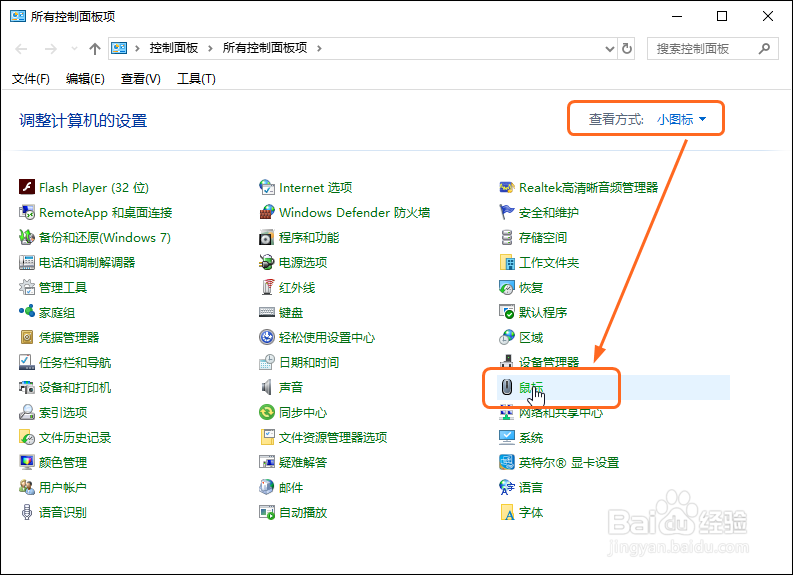
3、步骤三
打开“鼠标 属性”对话框,单击“指针”选项卡,单击"方案“下的按钮,在展开的列表中单击要选择的鼠标方案,这些方案中鼠标的大小和颜色各不相同,用户可自行选择合适的方案,如下图所示。
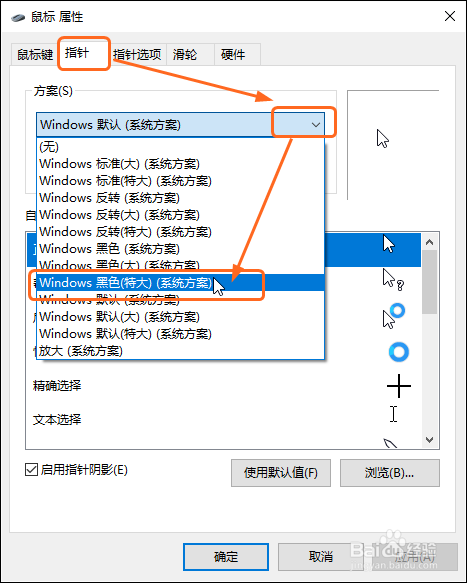
4、步骤四
单击“指针选项”按钮,拖动滑块,可设置鼠标的移动速度,如下图所示。

5、步骤五
单击“滑轮”按钮,在该选项卡下单击“一次滚动一个屏幕”单选按钮,完成后单击“确定”按钮,如下图所示。
此操作的作用是在滚动鼠标中间的滑轮按钮时,一次就翻一个屏幕。
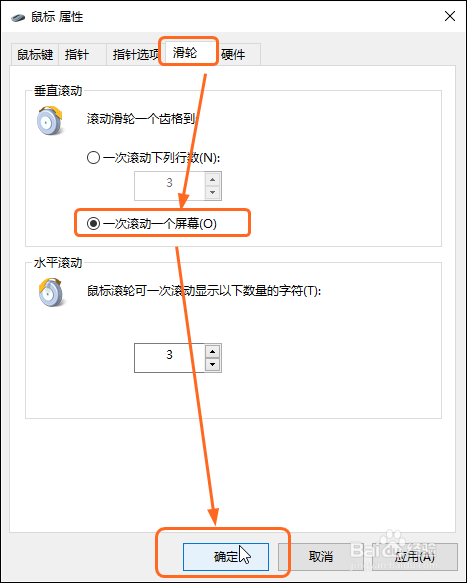
6、步骤六
完成后即可看到设置后的鼠标样式效果,如下图所示。如果如果在某个长页面中滚动鼠标中间的滑轮,可一次就翻一个页面。
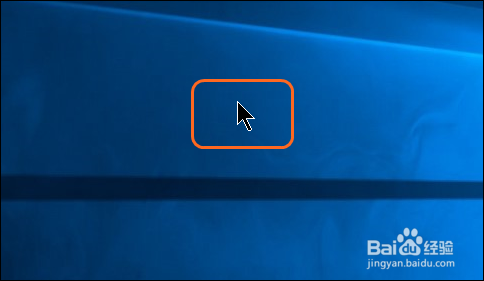
声明:本网站引用、摘录或转载内容仅供网站访问者交流或参考,不代表本站立场,如存在版权或非法内容,请联系站长删除,联系邮箱:site.kefu@qq.com。
阅读量:75
阅读量:129
阅读量:165
阅读量:147
阅读量:118